Lohnt sich der OpenShot Video Editor? Lesen Sie diese ausführliche Rezension
Jeder möchte Video und Audio mit einem überschaubaren Maß an Komplexität bearbeiten, und um dies zu erreichen, sucht er nach dem besten Videoeditor, der der Beschreibung entspricht. In diesem Fall, OpenShot-Video-Editor ist eines der ausgewählten Tools für Windows, Linux und Mac. Viele Benutzer vergleichen das Tool mit anderen wie Hitfilm Express und Davinci Resolve, stellten jedoch nur fest, dass ersteres viel besser ist. Zur weiteren Erläuterung führt Sie dieser Artikel durch die potenziellen Funktionen, Vor- und Nachteile von OpenShot Video Editor.
Guide-Liste
Kurzer Überblick über den OpenShot Video Editor Vor- und Nachteile von OpenShot Video Editor Alternativen für OpenShot Video Editor FAQs zum OpenShot Video EditorKurzer Überblick über den OpenShot Video Editor
OpenShot Studios ist ein in Texas ansässiges Unternehmen, das den Videoersteller im Jahr 2008 entwickelt hat. Die Entwickler haben bei diesem Tool drei Dinge berücksichtigt: einfach zu bedienen, leistungsstark und stabil, und diese machen das Tool aus. Wenn Sie sich die Benutzeroberfläche ansehen, sind die Steuerelemente und Funktionen übersichtlich angeordnet, während die Timeline fünf Spuren für den Import verschiedener Mediendateien vorbereitet, die für die Videobearbeitung benötigt werden. Benutzer können Videos mit integrierten Elementen, einschließlich Übergängen, Emojis, Effekten und Titeln, mit grundlegenden Funktionen wie Zuschneiden, Zusammenführen usw. bearbeiten. Zu den weiteren wichtigen Funktionen gehören:
- Leistungsstarkes Animationsframework.
- 3D-Titeleditor mit Blender.
- Zeitsteuerung für Zeitlupe und Beschleunigung.
- Visualisieren Sie Audio mit Wellenformen.
- Unbegrenzte Ebenen für Wasserzeichen, Hintergrundmusik usw.
Schritt 1.Laden Sie die App herunter und installieren Sie sie. Starten Sie es und laden Sie das Video direkt auf die Benutzeroberfläche hoch. Alternativ können Sie auch auf die Schaltfläche „Dateien importieren“ klicken, um alle Videos und Audiodateien anzuzeigen.
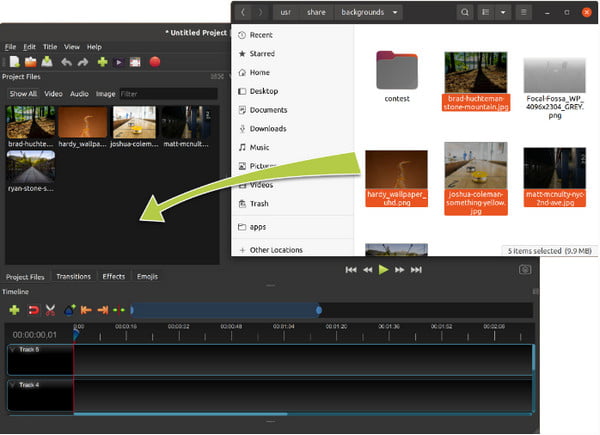
Schritt 2.Ziehen Sie das Filmmaterial per Drag-and-Drop auf die Zeitleiste unten. Bitte machen Sie dasselbe mit der Audiodatei und platzieren Sie sie in Spur 4. Es gibt drei weitere leere Spuren, die Sie zum Platzieren anderer Inhalte verwenden können.
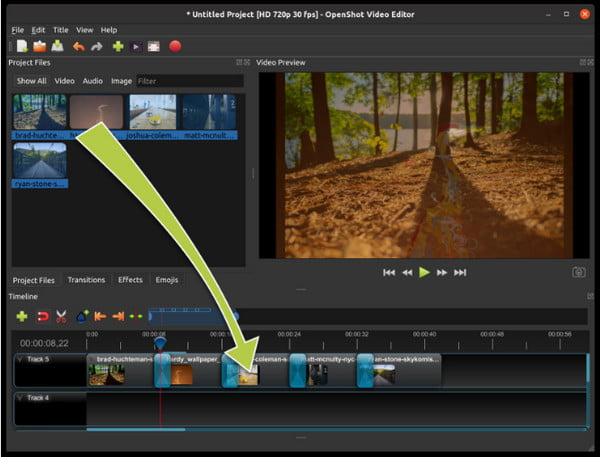
Schritt 3.Verwenden Sie Tools wie Trimmer, Titel usw. Zu den weiteren Funktionen gehören Übergänge, Effekte und Emojis. Sehen Sie sich das endgültige Video in der Vorschau an und exportieren Sie es, um es auf Ihrem Computer zu speichern.
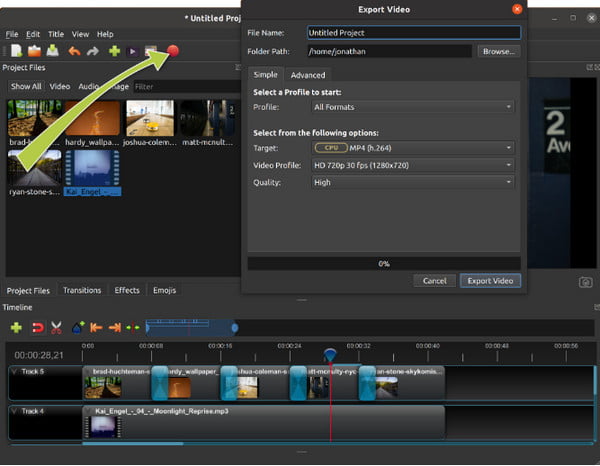
Vor- und Nachteile von OpenShot Video Editor
Jeder Videoeditor hat seine Vorteile für Benutzer, aber die Nachteile könnten der Grund dafür sein, dass Sie ihn nicht verwenden können. Die meisten Benutzerbewertungen sind unvoreingenommen, wenn es um OpenShot Video Editor geht. Sehen wir uns einige der Rezensionen an, die das Tool entsprechend ihrer persönlichen Erfahrung genau beschreiben.
Fernando, Bildungsmanagement
„Diese Software bietet alle grundlegenden Funktionen für die professionelle Videobearbeitung. Obwohl sie einfach sind, sind die meisten Funktionen ziemlich leistungsstark. Die Funktionalität des Betriebslayouts kann noch verbessert werden, und die Reaktion auf Aktionen kann noch etwas schneller sein.“
Brian, Unterhaltung
„Es ist kostenlos, und wenn ich bei Null anfangen und es verwenden und nebenbei lernen würde … Ich beschäftige mich im Moment damit, wie schwierig die Minimierungsfunktionen sind. Ich möchte alle Bilder, die ich einfügen möchte, in einem Fenster sehen, aber der Videowiedergabebildschirm geht darüber hinaus.“
Gabriella, Prozessdesign-Ingenieurin
„OpenShot ist ein großartiger Videoeditor; ich benutze ihn seit über zwei Jahren. Seine Option, Ton und Video in einem importierten und geladenen Clip zu trennen, ist perfekt. Beim Starten von OpenShot ist jedoch oft unklar, ob es sich öffnet. Ich neige dazu, zu beenden.“ mit mehreren geöffneten Fenstern.
Andererseits kann man erkennen, dass OpenShot Video Editor immer noch ein hervorragendes Open-Source-Tool ist. Sobald Sie es ausprobiert haben, werden Sie den Unterschied zu anderen Tools erkennen. Hier finden Sie weitere Vor- und Nachteile, damit Sie Ihre Option abwägen können.
- Vorteile
- Unterstützt Standardformate für Videos, Audio und Standbilder.
- Exportieren Sie Projekte nach MP4, MOV, WebM und mehr.
- Die Standardauflösung und Bildrate beträgt 720p bei 30 FPS (konfigurierbar).
- Trennen Sie Audiospuren von einer Videodatei.
- Nachteile
- Fehler, die häufig auftraten.
- Erfordern Plugins, um andere Funktionen wie Titel zu nutzen.
- Verspätete Reaktion beim Öffnen, wodurch weitere Fenster geöffnet werden.
- Versteckte Funktionen, die für die Bearbeitung unerlässlich sind.
Alternativen für OpenShot Video Editor
Wenn das Tool zu einfach ist oder fehlt, bieten mehr Videoeditoren bessere Funktionen. Empfehlungen finden Sie in den folgenden Alternativen zu OpenShot Video Editor unter Windows und Mac.
1. AnyRec-Videokonverter
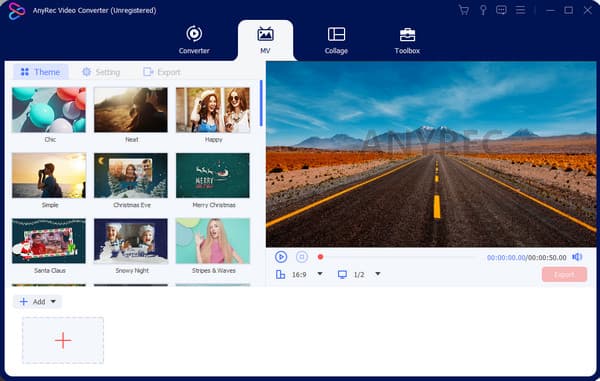
AnyRec Video Converter ist ein leichtes Desktop-Tool, das sich zuverlässig für die professionelle digitale Bearbeitung eignet. AnyRec ist vollgepackt mit wichtigen Video-, Audio- und Bildfunktionen und sorgt so für einen dynamischen Bearbeitungsworkflow. Es kann nicht nur Dateien zuschneiden, zusammenführen und reparieren, sondern auch größere Dateien ohne Qualitätsverlust konvertieren und komprimieren. Mit dieser OpenShot-Alternative sind endlose Kreationen zu erwarten!

Hervorragende integrierte Themen, Filter und Effekte.
Erstellen Sie einen Film mit MV Maker und Video Collage.
Erweiterte Ausgabeeinstellungen für Qualität, Auflösung usw.
Videoumkehr, Lautstärkeverstärker und 3D Maker.
100% Sicher
100% Sicher
2. iMovie
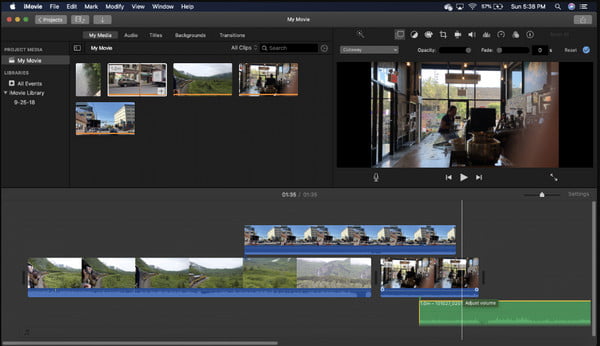
iMovie ist der Standard-Videoeditor für Apple-Geräte. Die Desktop-Version verfügt über viele Funktionen, sodass die Overlay-Oberfläche für einige Benutzer einschüchternd wirkt. Allerdings können Sie sich nach ein paar Übungen mit den Funktionen vertraut machen, was es zu einer besseren Alternative macht. Das Gute an der universellen Unterstützung in Apple-Gadgets ist, dass Sie über ein iCloud-Konto auf Projekte zugreifen können, die Sie erstellen. Und Sie können auch die restlichen Werkzeuge verwenden iMovie für Windows.
- Stilvolle integrierte Designs, Filter und Effekte.
- Importieren Sie Aufnahmen vom iPhone und anderen Kameras.
- Importieren Sie Audio als separate Spur aus einem Video.
- Speichern Sie Videos in hoher Qualität.
3. PowerDirector
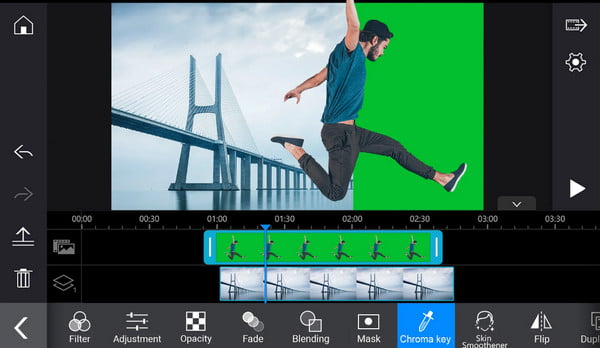
Einige Benutzer bevorzugten PowerDirector aufgrund seiner umfassenderen Funktionen gegenüber OpenShot Video Editor. Allein von Filtern und Effekten bietet diese Alternative Hunderte von Voreinstellungen, die nach Ihren Wünschen angepasst werden können. Es ist auch in Bezug auf KI-Bewegungsverfolgung und Chroma-Key fortschrittlich und eignet sich für professionelles Filmemachen. Dieses Tool ist kostenlos, für einige Funktionen müssen Sie es jedoch in der App erwerben.
- Erstellen Sie Videos mit Greenscreen und Chroma Key.
- Tools zum Beheben von Videorauschen und Verwacklungen.
- Erweiterte Helligkeits- und Kontraststeuerung.
- Exportieren Sie 4K-Auflösung ohne verzerrte Qualität.
4. Adobe Premiere Pro
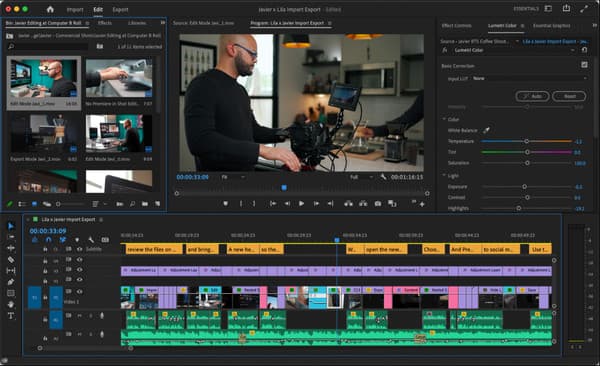
Adobe ist einer der renommiertesten professionellen Videoeditoren, vollgepackt mit beeindruckenden Funktionen wie Ebenen, Übergängen, Filtern, Farbanpassungen, Video auf Premiere Pro zuschneiden, und so weiter. Es konzentriert sich auf mehrere Bereiche der Videobearbeitung und ermöglicht dem Benutzer die Medienverwaltung, Farbkorrektur und Neugestaltung der Zeitleiste. Natürlich verfügt die OpenShot Video Editor-Alternative über eine flexible Benutzeroberfläche, so dass sie für Einsteiger eine schwierige Lernkurve mit sich bringt.
- High-End-Vorlagen, Effekte und allgemeine Funktionen.
- Einfache Integration und Nutzung anderer Adobe-Tools.
- 4-Panel-Layout für Quell-, Projekt- und andere Vorschauen.
- Regelmäßige Updates für weitere Bearbeitungsfunktionen.
5. Schussschnitt
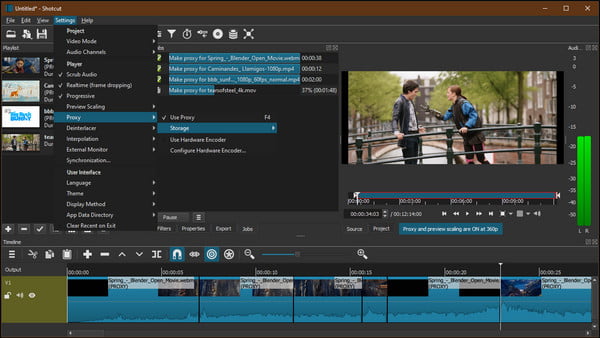
Wie Openshot Video Editor ist Shotcut ein kostenloses Open-Source-Tool für Windows, Mac und Linux. Es basiert auf FFmpeg, wodurch das Tool die Bearbeitung von Hunderten von Video- und Audio-Codecs unterstützt. Das Erstellen eines qualitativ hochwertigen Films ist für diese App nicht unmöglich, da sie über eine native Exportbearbeitung zum Ändern der Bildraten, Auflösungen und anderer Ausgabeeinstellungen verfügt.
- Webcam, Audiorecorder usw. anschließen und überwachen.
- Mehrere Panels mit detaillierten Eigenschaften und Vorschauoptionen.
- Unterstützt hohe Auflösungen wie 1080p und 4K.
- Passen Sie Farb-, Text-, Rausch- und Zählergeneratoren an.
FAQs zum OpenShot Video Editor
-
1. Wie verwende ich die 3D-Textanimation in OpenShot?
Sie müssen benutzerdefinierten Text aus Apps wie Blender oder GIMP exportieren. Stellen Sie sicher, dass Sie die Dateien in einem kompatiblen Bildformat speichern und importieren Sie sie dann in OpenShot. Gehen Sie oben zum Menü „Titel“ und wählen Sie eine Vorlage aus. Ändern Sie alle Texteigenschaften und zeigen Sie eine Vorschau der Ausgabe an.
-
2. Was sind die Mindestanforderungen von OpenShot?
Auf Computern, die im Jahr 2017 hergestellt wurden, kann die App ausgeführt werden. Die Mindestanforderungen für Windows, Linux und macOS sind 64-Bit, 4 GB RAM und 1 GB Festplattenspeicher für Installation und Nutzung. Für einen reibungslosen Betrieb der App werden höhere Spezifikationen empfohlen.
-
3. Welche Videoformate werden vom OpenShot-Videoeditor unterstützt?
Der Videoeditor unterstützt AVCHD, HEVC, WebM und andere komprimierte Formate, die von FFmpeg unterstützt werden. Es kann auch Blu-ray-, OGV-, MPEG4-, Full HD-, 4K UHD-, 8K UHD- und 16K UHD-Videos rendern.
-
4. Speichert OpenShot Projekte automatisch?
Ja. Sie können die automatische Speicherung aktivieren, um das Projekt automatisch mit einer bestimmten Anzahl von Minuten zu speichern. Diese Funktion ist auch eine große Hilfe, um Datenverluste zu reduzieren, wenn Fehler wie ein Einfrieren der App, ein Absturz oder ein instabiles Internetnetzwerk auftreten.
-
5. Wendet Openshot ein Wasserzeichen auf mein Video an?
Nein. Auch wenn OpenShot Video Editor kostenlos ist, wird das Wasserzeichen nicht auf fertige Projekte angewendet. Viele Benutzer empfinden dies als Vorteil, da die meisten kostenlosen Videoeditoren unerwünschte Markenlogos anwenden möchten.
Abschluss
Mit OpenShot Video Editor können Sie Videos, Audio und Bilder bearbeiten, ohne einen Plan zu erwerben. Aber es hat sein volles Potenzial noch nicht erreicht. Es wird daher empfohlen, Alternativen wie iMovie, PowerDirector und andere Video-Editoren auszuprobieren. Darüber hinaus ist AnyRec Video Converter die App, die dem OpenShot Video Editor am nächsten kommt, da sie leistungsstark, stabil und einfach für die Videobearbeitung ist. Probieren Sie den besten Editor für Windows oder Mac aus.
100% Sicher
100% Sicher
